Cum se deschide Task Scheduler în Windows (09.15.25)
Dispozitivele Windows au un utilitar încorporat care vă permite să rulați și să creați servicii, scripturi și aplicații la un anumit moment și eveniment. Se numește Task Scheduler. În acest tutorial, vă vom arăta cum să deschideți și să accesați programul de activități Windows. Iată cum să începeți:
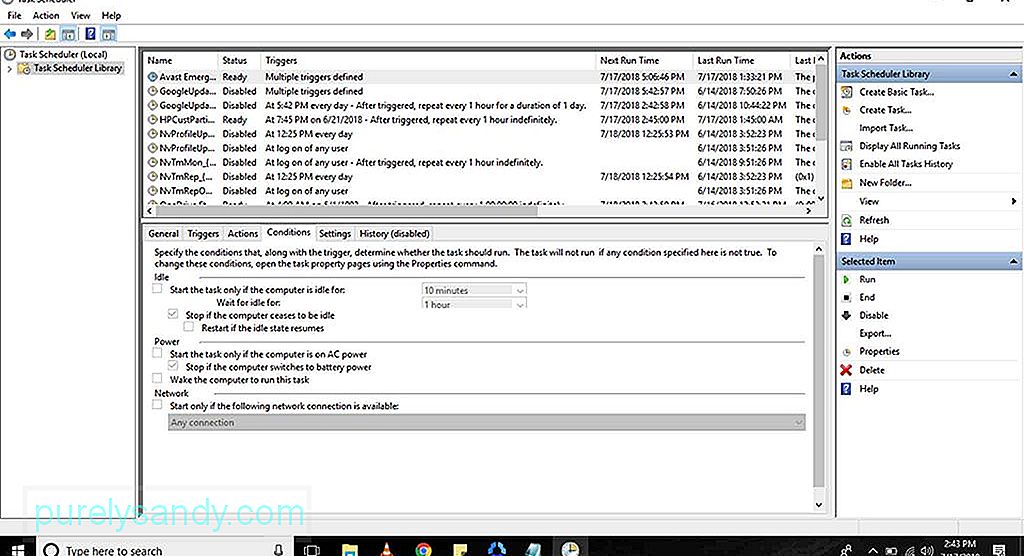
- Accesați Panoul de control .
- Selectați Instrumente de administrare < / puternic>. Dacă computerul rulează pe Windows 7, îl puteți găsi la Sistem și securitate . Dacă rulează pe Windows Vista, puteți căuta sub Sistem și întreținere . După selectarea Instrumente de administrare , ar trebui să se deschidă o nouă fereastră cu un alt set de opțiuni.
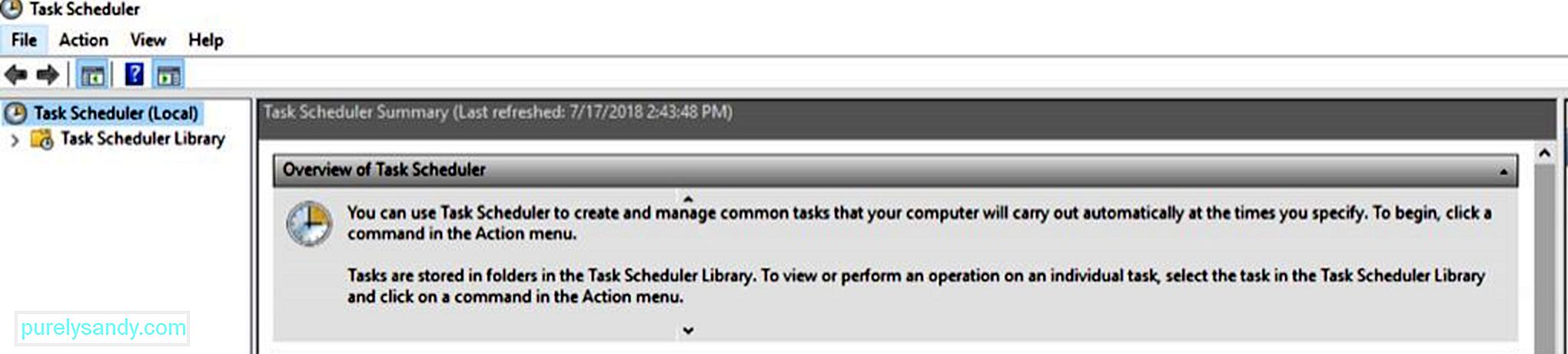
- Alegeți Activitate Programator . Dacă vi se solicită, introduceți parola administratorului și faceți clic pe Continuați . Apoi va apărea fereastra Programator activități .
- În colțul din stânga, dați clic pe Programator activități (local) . O previzualizare a tuturor activităților va fi afișată pe ecran.
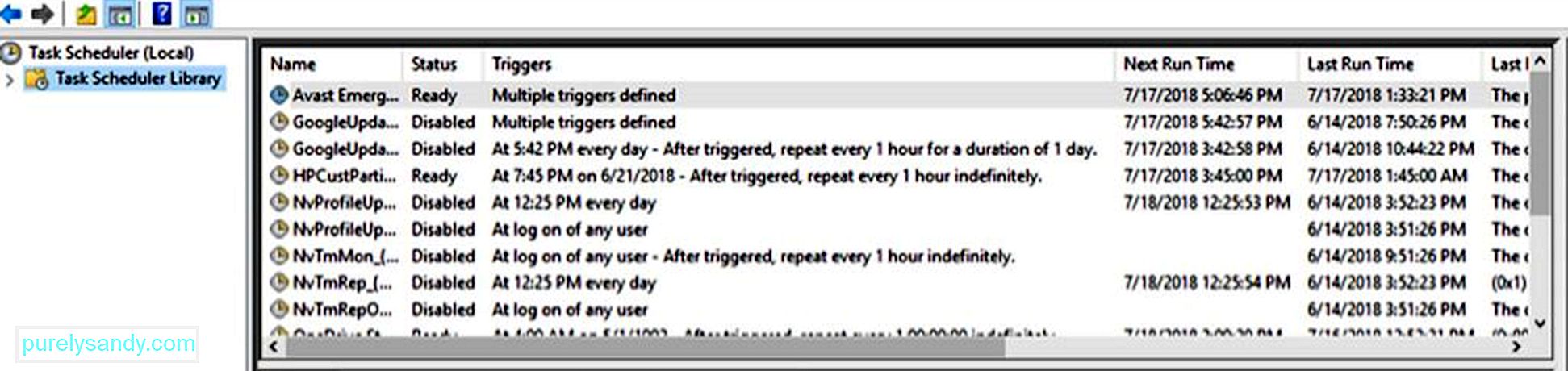
Sfat Pro: Scanați computerul pentru probleme de performanță, fișiere nedorite, aplicații dăunătoare și securitate amenințări
care pot cauza probleme de sistem sau performanțe lente.
Ofertă specială. Despre Outbyte, instrucțiuni de dezinstalare, EULA, Politică de confidențialitate.
- Sub Programator activități (local) , faceți clic pe Bibliotecă programator activități . Acesta servește drept folder rădăcină pentru toate sarcinile. Aici, sarcinile sunt organizate pe dosare. Mai jos sunt câteva dintre folderele pe care le puteți vedea în Biblioteca de programare a sarcinilor :
- Microsoft - Acest folder conține subfoldere pentru Windows și Windows Defender. Dacă subfolderul Windows este deschis, acesta va afișa mai multe subfoldere pentru activități legate de instrumente și programe în Windows.
- Restaurare sistem - Acest folder conține activități care sunt generate periodic ca puncte de restaurare pentru recuperarea sistemului.
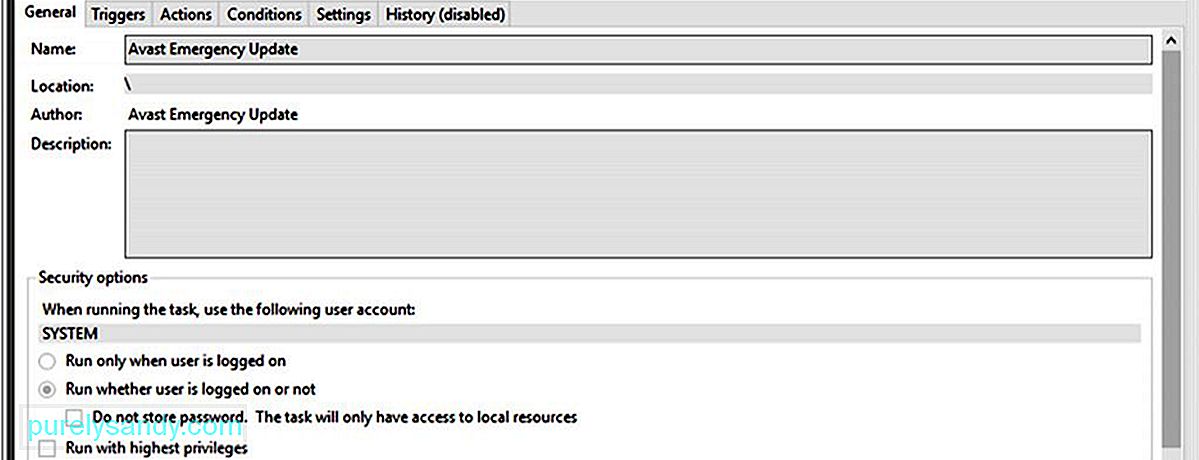
- În partea de jos a ecranului, veți vedea mai multe file, inclusiv General , Declanșatoare , Acțiuni ,
Condiții , Setări și Istoric. - Fila General va afișa numele sarcinii, locația, autorul și descrierea funcției.
- Fila Declanșator vă oferă o idee despre declanșatoarele unei anumite sarcini. Un declanșator este în primul rând un eveniment care forțează executarea unei sarcini. Poate fi o acțiune sau un moment al zilei.
- Fila Acțiuni vă va spune ce face o sarcină. Poate rula un program sau afișa un mesaj. Poate chiar să trimită mesaje de e-mail sau să stabilească un punct de restaurare.
- Fila Condiții vă permite să modificați setările și condițiile unei anumite sarcini. Dacă cerințele nu sunt îndeplinite, sarcina nu va rula.
- Fila Setări afișează mai multe controale asociate cu o sarcină, inclusiv când trebuie oprită.
- Fila Istoric afișează informații despre data la care s-a executat o anumită sarcină și dacă a rulat cu succes.
- După ce ați terminat să vă plimbați cu Windows planificator, închideți fereastra.
Dacă doriți să vă configurați propriile sarcini, puteți revizui sarcinile gata făcute pentru a afla cum sunt configurate și cum funcționează. Dar, înainte de a explora Programarea activităților , asigurați-vă că computerul Windows rulează eficient pentru a evita problemele pe termen lung. Descărcați și instalați Outbyte PC Repair pentru a remedia problemele de stabilitate și performanță de pe computer.
Video YouTube.: Cum se deschide Task Scheduler în Windows
09, 2025

